win10系统拒绝访问 win10更新禁止解禁时拒绝访问的有效办法分享
随着科技的不断进步,Win10系统已经成为了许多人使用的首选操作系统,有时我们可能会遇到一些让人头疼的问题,比如系统拒绝访问或者更新禁止解禁时无法访问的情况。这些问题给我们的正常使用带来了很大的困扰,但幸运的是,我们可以通过一些有效的办法来解决这些问题。在本文中我们将分享一些解决Win10系统拒绝访问和更新禁止解禁时无法访问的有效方法,帮助大家摆脱这些困扰,顺利使用操作系统。
操作方法:
1.同时按下WIN+R键,输入regedit回车确定。
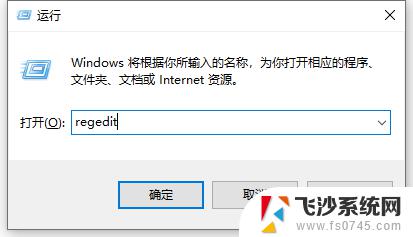
2.找到【HKEY_LOCAL_MACHINE\SYSTEM\CurrentControlSet\Services\wuauserv】,直接复制括号里面的内容即可
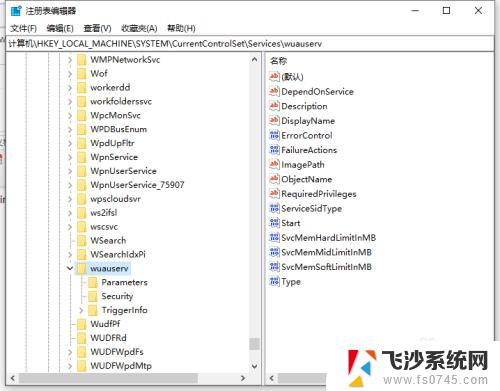
3.右键点击这个文件夹,点击权限,选择高级选项
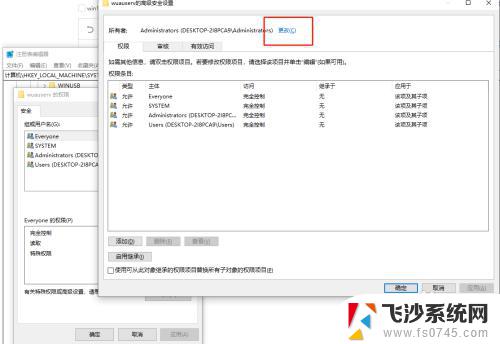
4.点击更改
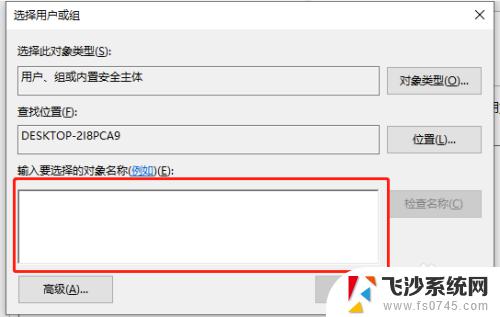
5.输入 Administrators ,此时最高权限已经改变。可以看见所有用户下的完全控制已经点勾。
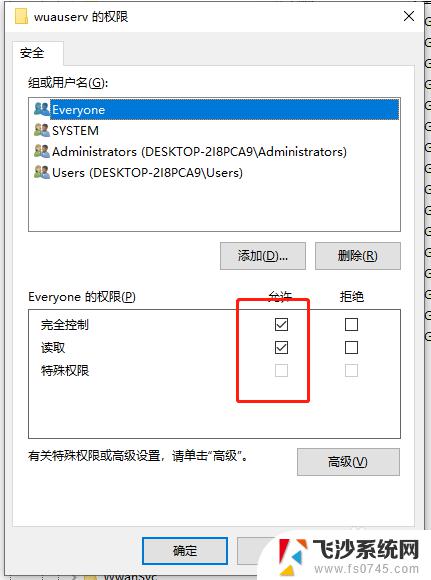
6.再次同时按下WIN+R,输入services.msc回车确定,找到WINDOWS UPDATE点击启动或者禁用即可。
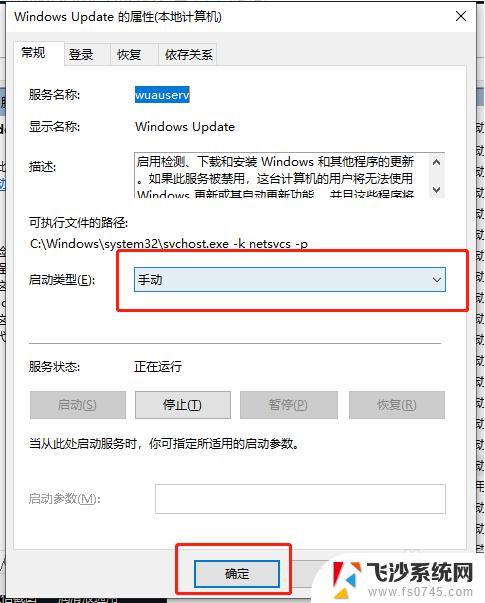
7.另外有时候也可能是第三方杀毒软件造成,比如说火绒为了保护电脑不让其他软件篡改。如果要修改服务的启动类型可以直接在火绒>安全工具>启动项管理>服务项上修改,这跟在服务上修改是一样的;退出火绒,再打开服务,就可以修改,改完再把火绒开起来。
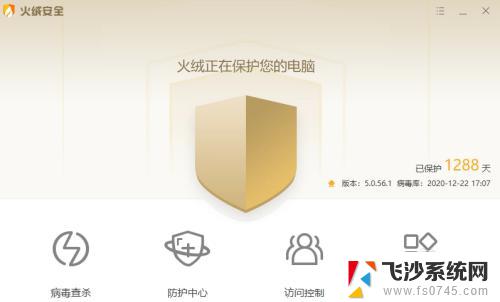
以上就是关于Win10系统拒绝访问的全部内容了,如果您也遇到了相同的情况,可以按照本文提供的方法解决问题。
win10系统拒绝访问 win10更新禁止解禁时拒绝访问的有效办法分享相关教程
-
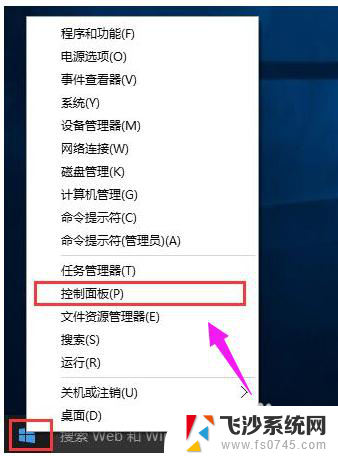 共享打印机 拒绝访问 win10系统打印机共享出现访问拒绝怎么办
共享打印机 拒绝访问 win10系统打印机共享出现访问拒绝怎么办2023-12-18
-
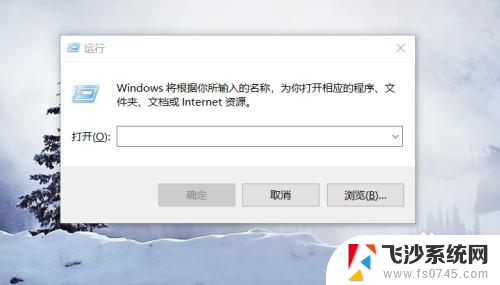 windows禁止访问某个网站 Windows10系统如何禁止访问特定网站
windows禁止访问某个网站 Windows10系统如何禁止访问特定网站2024-05-28
-
 xp访问win10家庭版没有权限 winxp系统无法访问win10系统共享文件夹
xp访问win10家庭版没有权限 winxp系统无法访问win10系统共享文件夹2023-10-31
-
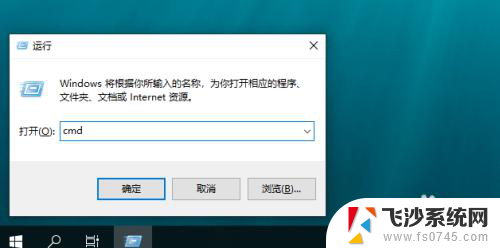 win10访问共享 win10共享文件夹访问方法
win10访问共享 win10共享文件夹访问方法2024-04-01
- windows禁止修改时间 Win10禁止用户修改系统时间设置方法
- win10如何访问win7共享 Win10无法访问Win7共享文件夹
- win10电脑怎么设置更新系统关闭 win10怎样禁止系统更新
- 电脑文件夹共享怎么访问 win10共享文件夹访问方法
- win10系统无法访问局域网其他电脑 Win10正式版无法访问局域网电脑的解决方法
- win10共享文件夹没有权限访问怎么设置 win10共享文件夹访问权限设置方法
- win8.1开始菜单改win10 Windows 8.1 升级到 Windows 10
- 文件:\windows\system32\drivers Win10系统C盘drivers文件夹可以清理吗
- windows10移动硬盘在电脑上不显示怎么办 移动硬盘插上电脑没有反应怎么办
- windows缓存清理 如何清理Win10系统缓存
- win10怎么调电脑屏幕亮度 Win10笔记本怎样调整屏幕亮度
- 苹果手机可以连接联想蓝牙吗 苹果手机WIN10联想笔记本蓝牙配对教程
win10系统教程推荐
- 1 苹果手机可以连接联想蓝牙吗 苹果手机WIN10联想笔记本蓝牙配对教程
- 2 win10手机连接可以卸载吗 Win10手机助手怎么卸载
- 3 win10里此电脑的文档文件夹怎么删掉 笔记本文件删除方法
- 4 win10怎么看windows激活码 Win10系统激活密钥如何查看
- 5 电脑键盘如何选择输入法 Win10输入法切换
- 6 电脑调节亮度没有反应什么原因 Win10屏幕亮度调节无效
- 7 电脑锁屏解锁后要按窗口件才能正常运行 Win10锁屏后程序继续运行设置方法
- 8 win10家庭版密钥可以用几次 正版Windows10激活码多少次可以使用
- 9 win10系统永久激活查询 如何查看Windows10是否已经永久激活
- 10 win10家庭中文版打不开组策略 Win10家庭版组策略无法启用怎么办